This content has been machine translated dynamically.
Dieser Inhalt ist eine maschinelle Übersetzung, die dynamisch erstellt wurde. (Haftungsausschluss)
Cet article a été traduit automatiquement de manière dynamique. (Clause de non responsabilité)
Este artículo lo ha traducido una máquina de forma dinámica. (Aviso legal)
此内容已经过机器动态翻译。 放弃
このコンテンツは動的に機械翻訳されています。免責事項
이 콘텐츠는 동적으로 기계 번역되었습니다. 책임 부인
Este texto foi traduzido automaticamente. (Aviso legal)
Questo contenuto è stato tradotto dinamicamente con traduzione automatica.(Esclusione di responsabilità))
This article has been machine translated.
Dieser Artikel wurde maschinell übersetzt. (Haftungsausschluss)
Ce article a été traduit automatiquement. (Clause de non responsabilité)
Este artículo ha sido traducido automáticamente. (Aviso legal)
この記事は機械翻訳されています.免責事項
이 기사는 기계 번역되었습니다.책임 부인
Este artigo foi traduzido automaticamente.(Aviso legal)
这篇文章已经过机器翻译.放弃
Questo articolo è stato tradotto automaticamente.(Esclusione di responsabilità))
Translation failed!
ファイルバージョン管理
ファイルバージョン管理では 、1 つのファイルの複数のバージョンを保存してダウンロードできます。同じファイル名とタイプのファイルは、最新バージョンとして自動的に保存されます。
ファイルのバージョン管理により 、更新や編集の合間に変更が失われないようにします。フォルダーのダウンロード権限を持つユーザーなら誰でも、特定のファイルで使用可能なファイルバージョンを表示できます。
ファイルの新しいバージョンをアップロードする
ファイルバージョン管理が有効な場合 、同じファイル名のファイルタイプをアップロードすると、最新バージョンと表示されます。
ユーザーが複数のバージョンのファイルをダウンロードすると、最新バージョンがダウンロードされます。ファイルの以前のバージョンにアクセスするには、青いバージョン管理アイコンをクリックします。
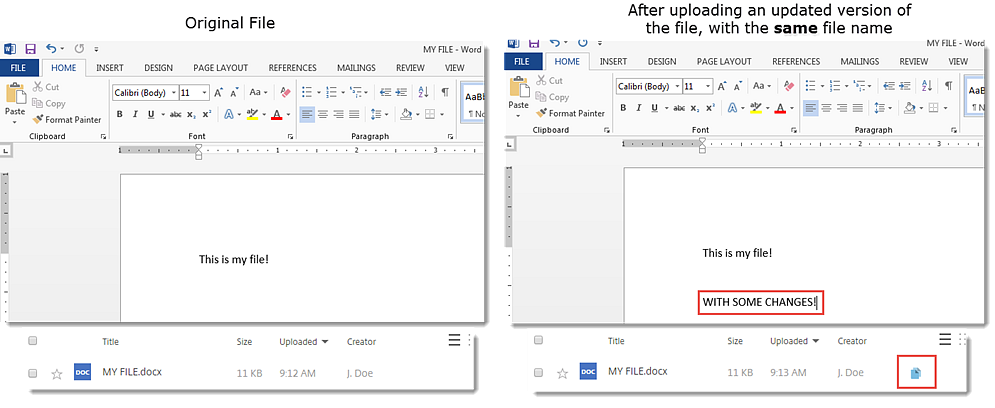

アクセスバージョン
アイコンは、複数のバージョンがあるファイルを示します。アイコンをクリックすると、ファイルの以前のバージョンが表示されます。必要に応じてダウンロードまたは削除できます。

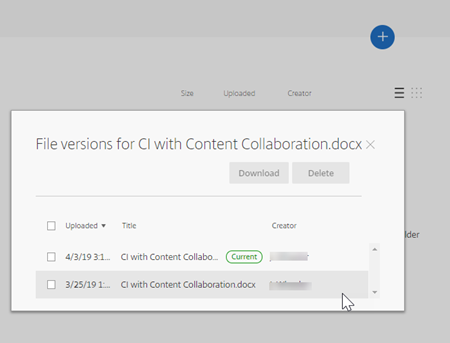
バージョン数
デフォルトでは、ファイルのバージョン管理はファイルのバージョンを無制限に保存し、履歴全体を表示できます。アカウント全体のデフォルト設定を構成し、フォルダー単位でバージョン数を管理できます。
アカウントデフォルト
アカウントの管理者ユーザーは、[ **詳細設定 ] > [ ファイル設定] > [バージョン管理] に移動して、アカウント全体のデフォルトをカスタマイズできます。**
個別フォルダー
詳細なフォルダー設定を表示するには、フォルダー名の横にある [ その他のオプション ] メニューにアクセスします。
注:
フォルダーレベルでファイルのバージョン管理を有効または無効にするには、 フォルダーに対する管理者権限が必要です 。
フォルダオプション画面で、 Maximum Versions ドロップダウンメニューを使用して、保存できるバージョンの数を選択します。[ カスタム ] を選択して別の値を入力できます。
フォルダーのすべてのサブフォルダーに同じ設定を適用することを選択できます。終了したら、[ 保存] を選択します。
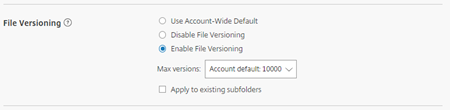
よくある質問
ファイルのバージョン管理が無効になっているときに別のバージョンのファイルをアップロードするとどうなりますか?
バージョン管理が無効になっている場合、まったく同じファイル名のファイルの新しいバージョンをアップロードすると、現在のファイルが上書きされます。
注:
類似のファイル名は新しいエンティティとして扱われます。
フォルダーのファイルバージョン管理を無効にするとどうなりますか ?
ファイルの以前のバージョンは削除されません。ファイルの最新バージョンがフォルダに表示されます。
ファイルの新しいバージョンをアップロードすると、最新のファイルバージョンが上書きされます。古いバージョンは、最新バージョンのファイルの下に「スタック」されます。
この記事の概要
This Preview product documentation is Citrix Confidential.
You agree to hold this documentation confidential pursuant to the terms of your Citrix Beta/Tech Preview Agreement.
The development, release and timing of any features or functionality described in the Preview documentation remains at our sole discretion and are subject to change without notice or consultation.
The documentation is for informational purposes only and is not a commitment, promise or legal obligation to deliver any material, code or functionality and should not be relied upon in making Citrix product purchase decisions.
If you do not agree, select I DO NOT AGREE to exit.